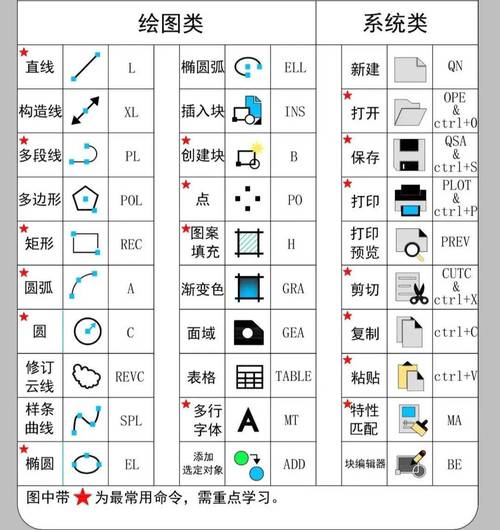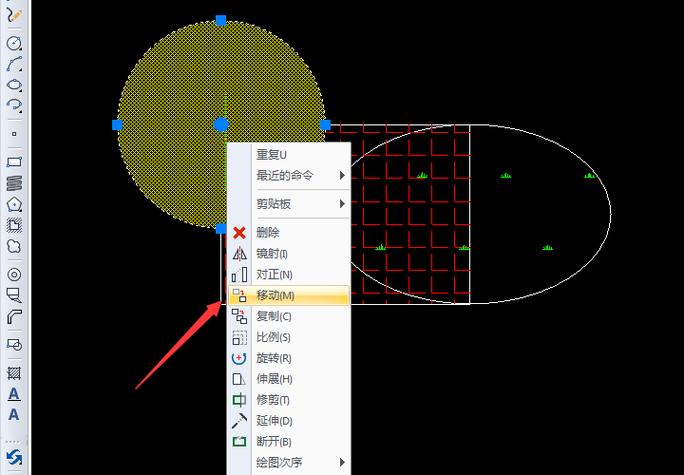AutoCAD图形移动是一项基本但极其重要的操作,通过正确使用这项功能,设计师能够更有效地调整和组织他们的绘图元素,以实现最佳的设计效果。本文将详细介绍如何在AutoCAD中移动图形,以及一些高级技巧和注意事项。
在AutoCAD环境中,掌握如何**
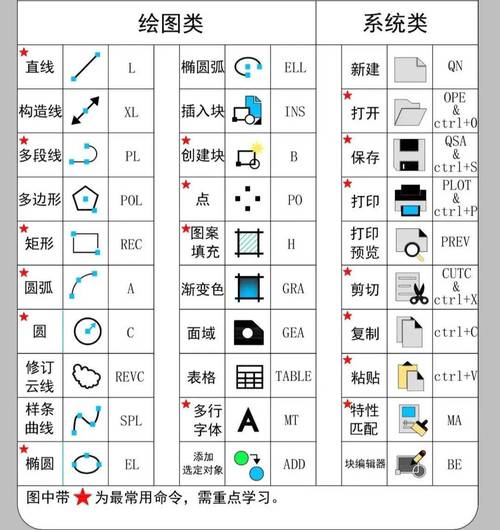
移动
**图形是进行任何工程图纸设计的基础能力之一。这不仅有助于提高工作效率,还能确保设计的准确性。下面我们将分步骤详细讲解这一过程。首先,我们需要启动AutoCAD程序并打开需要编辑的文件。在软件界面中,选择要移动的对象十分关键。使用选择工具,可以通过点击或拖动鼠标来选中单个或多个对象。对于需要频繁移动的大型项目,建议提前对图层进行合理管理,这样可以通过锁定或隐藏不必要的图层来简化**
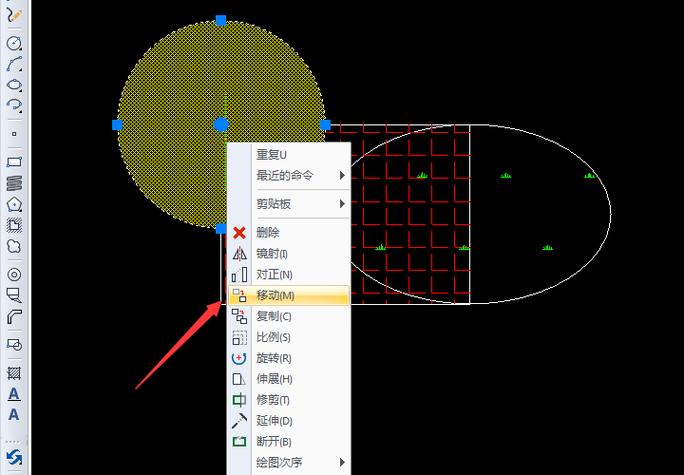
选择
**操作。选中对象后,需要键入“MOVE”命令或者在工具栏中找到相应的移动按钮。此时,系统会提示您指定基点(Base Point)。基点决定了所选对象的**
参照位置
**,也是移动操作的起始点。因此,准确定位基点至关重要。通常情况下,可以选择对象的一个角点、中心点或任意你认为合适的位置。确认基点后,AutoCAD会要求输入第二个点,即目标点(Second Point)。这个点指引所选对象的新位置。你可以通过直接点击绘图区域来指定该点,也可以在命令行中输入精确的坐标值。这样做的好处是在尺寸敏感的设计中提供了更加精确的控制。如果只需沿某一方向移动对象,可分别输入X轴和Y轴的距离值,从而避免误差。在了解了基础的移动命令操作后,我们来看一些常用的高级技巧与组合操作。很多时候,设计要求我们将多个独立的对象保持相对位置关系整体移动。在这种情况下,可以运用组(Group)功能,将这些对象先编组,再实施移动操作。AutoCAD的**
组功能
**允许用户轻松操控多个对象,同时保留它们之间的相对关系。另一种提高效率的方法是使用AutoCAD的“复制”(COPY)命令结合移动操作。尽管两者命令不同,但组合使用可以达到复制并移动对象的效果。这样,在需要对同一元素进行多次布置时,就不用重复绘制,大大节省时间。此外,还可以利用捕捉(Snap)功能来辅助对象移动。合理使用捕捉选项,可以在移动对象时自动对齐至网格线、端点、中点等位置,确保设计的整洁和精准。尤其在大比例缩放的图纸中,**
捕捉功能
**能够避免因手动调整带来的细微误差。虽然AutoCAD的移动功能看似直观,但也存在一些需要注意的问题。例如,在使用过程中,要当心由于视图缩放的问题导致的误选对象。此外,有时候在图纸密集区域移动对象时,容易因阻挡导致目标点选择错误。因此,多利用AutoCAD的预览功能以检查每一步操作的结果是非常明智的。总之,熟练掌握AutoCAD的移动功能及相关技巧,对于提升绘图质量和效率都有很大的帮助。实践是掌握技能的唯一途径,因此建议不断进行实际操作,积累经验。在日常设计中,通过灵活运用诸如组、复制、和捕捉等工具,不仅能简化流程,还能大幅提升工作效率和设计精准度。希望本文的详细说明能够帮助到正在学习或进阶AutoCAD的用户。
BIM技术是未来的趋势,学习、了解掌握更多BIM前言技术是大势所趋,欢迎更多BIMer加入BIM中文网大家庭(http://www.wanbim.com),一起共同探讨学习BIM技术,了解BIM应用!